ReiBoot - Logiciel de réparation de système iOS gratuit
Réparer 150+ problèmes iOS & Mettre à jour/Enlever iOS 26 sans perte de données
ReiBoot - Outil de réparation iOS
Réparer 150+ problèmes iOS & Mettre à jour/Enlever iOS 26 sans perte de données
Tous les utilisateurs d'iPhone connaissent le problème du cadre bleue qui surgit sur l'écran et interrompt votre navigation. Il s'agit d'une boîte rectangulaire apparaissant sans cesse à l'écran, sans que vous puissiez y faire quoi que ce soit. Cette boîte rectangulaire sautante est très ennuyeuse, et c'est pourquoi les utilisateurs veulent s'en débarrasser le plus rapidement possible. Nous allons vous indiquer toutes les méthodes par lesquelles vous pouvez résoudre ce problème. Sans plus attendre, entrons dans le vif du sujet et découvrons toutes les façons de résoudre ce problème.
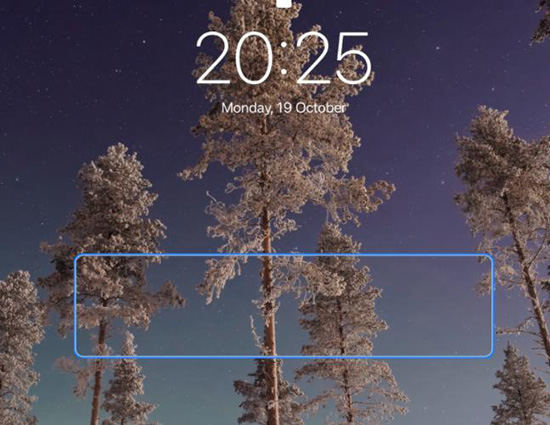
Le mieux pour résoudre tout problème est d'abord de visiter le site officiel de la société et d'y chercher les méthodes et les suggestions pour résoudre tout problème. Lorsque certaines personnes ont signalé le problème de la boîte bleue, les professionnels de la société ont suggéré certaines méthodes pour le résoudre. Nous appliquerons également ces méthodes en premier lieu pour résoudre ce problème de boîte bleue. Plongeons et explorons !
La première méthode que nous allons utiliser pour résoudre le problème de la boîte bleue est de désactiver le contrôle de sélection et de voir si cela change et résout le problème. La plupart des gens ont déclaré que cette méthode avait résolu leur problème, mais essayons de voir si cela fonctionne ou non. Une chose que vous devez garder à l'esprit en faisant cela est que le contrôle de sélection ou le contrôle vocal à la fois. Vous ne pouvez pas utiliser les deux ensembles, vous devez donc suivre les étapes suivantes pour continuer à désactiver le contrôle.

Vous pouvez le faire en utilisant le bouton d'accueil. Pour cela, vous devez appuyer trois fois rapidement sur le bouton d'accueil, et vous entendrez "Voiceover", vous saurez alors que la voix off est désactivée.
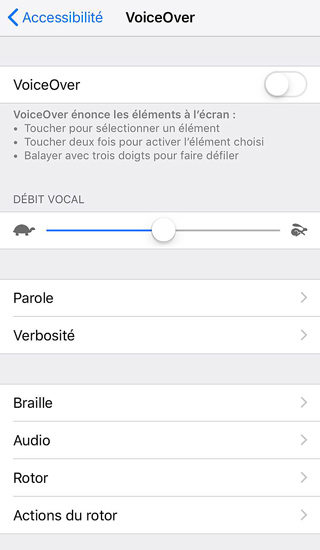
Gardez à l'esprit que la méthode de redémarrage forcé est différente selon les modèles d'iPhone, vous devez donc redémarrer en fonction du modèle de votre appareil. Pour redémarrer votre téléphone, vous devez suivre les étapes suivantes :

Pour résoudre la plupart des problèmes de l'iPhone, vous devez mettre à jour la version du logiciel. Parfois, il arrive que votre mobile ne soit pas configuré pour les mises à jour automatiques et que votre appareil manque certaines mises à jour lors de l'installation. L'unique moyen de résoudre ces problèmes est alors d'installer les mises à jour sur votre téléphone. Il est alors plus probable que vous vous débarrassiez de tous les problèmes auxquels vous devez faire face. C'est pourquoi vous devez toujours maintenir votre iPhone à jour et essayer de le régler sur les mises à jour automatiques afin de ne manquer aucune mise à jour de l'entreprise. Pour mettre à jour manuellement votre appareil, vous devez suivre les étapes suivantes. Regardez !
Cliquez sur "télécharger et installer" pour passer à la dernière version d'iOS.
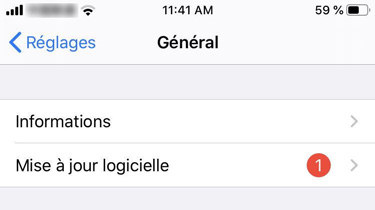
Si vous avez utilisé toutes les méthodes mentionnées ci-dessus et que vous rencontrez toujours le même problème, vous pouvez essayer un outil logiciel qui vous aidera à résoudre ce problème de carré bleu ! Tenorshare ReiBoot est le meilleur outil logiciel du marché qui vous aidera à résoudre le problème qui vous préoccupe. Cet outil logiciel vous aidera à vous débarrasser de tous les problèmes iOS auxquels vous avez été confrontés. Sans attendre, entrons dans le vif du sujet et découvrons les informations importantes sur cet outil et les étapes à suivre pour l'utiliser et résoudre le problème. Regardez !
Tout d'abord, téléchargez ce logiciel d'application sur votre ordinateur portable et lancez-le pour continuer. Ensuite, connectez votre appareil à l'ordinateur portable via un câble USB.
Après avoir lancé le logiciel, cliquez sur "Commencer".

Sélectionnez "Réparation standard"

Vous devez télécharger ensuite les paquets de firmware. Si vous les avez déjà téléchargés, vous devez les importer pour continuer le processus.

Après avoir téléchargé les paquets de firmware, le processus de réparation commencera !

Quelques instants plus tard, le processus se terminera, et vous devez cliquer sur "fait" pour terminer.

Vidéo connexe
Ce sont toutes les méthodes possibles que vous pouvez utiliser pour résoudre le problème de la boîte bleue. Si vous êtes fatigué d'essayer d'autres méthodes pour résoudre ce problème et que vous y êtes toujours confronté, je vous suggère d'essayer Tenorshare ReiBoot, et vous verrez sûrement les résultats. Alors, mettez un terme à vos soucis et essayez l'une de ces méthodes qui vous conviennent le mieux, et je peux parier que vous obtiendrez la solution à votre problème. Laissez tous vos soucis à la poussière et commencez à profiter de votre téléphone sans être ennuyé par cette boîte bleue !

Tenorshare ReiBoot -Résoudre les problèmes iOS
puis rédigez votre avis
Par Chloé Blanchet
2025-12-10 / Réparer iPhone